איך להגדיר תיבת דואר אלקטרוני ב Thunderbird1 1.5?
הגדרת תיבת דואר ב-Mozilla Thunderbird
-
פתח את תוכנת Mozilla Thunderbird.
-
מתוך תפריט "Tools" יש לבחור בפריט Account Settings.
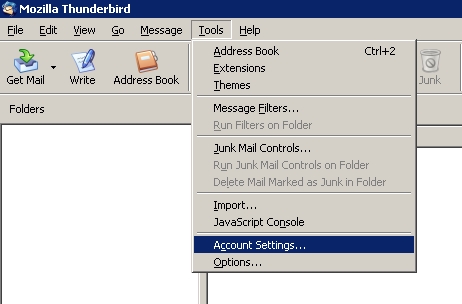
-
בחלון שנפתח יש ללחוץ על Add Account.
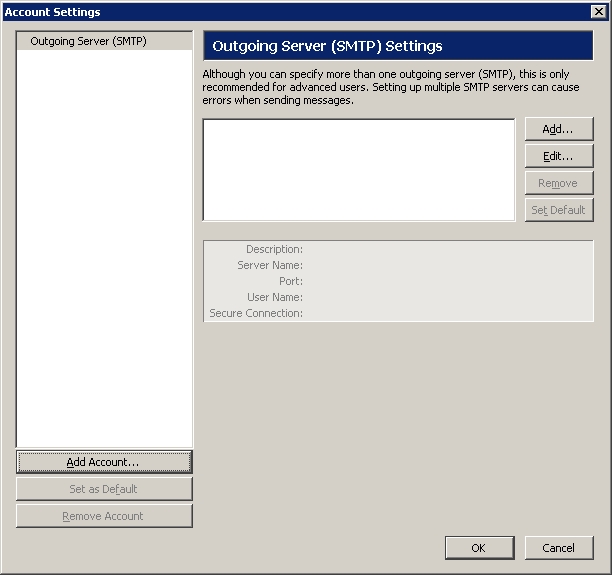
-
בחלון Account Wizard שנפתח, יש לבחור את Email Account וללחוץ על Next.
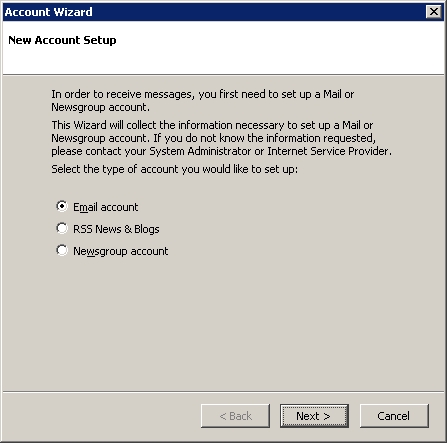
- בשדה Your Name אנא הקלידו את שמכם או את הכינוי שברצונכם שיופיע כאשר אתם שולחים דוא"ל.
בשדה Email Address יש להקליד את כתובת הדוא"ל שלכם כפי שיצרתם בממשק הניהול וליחצו על Next.
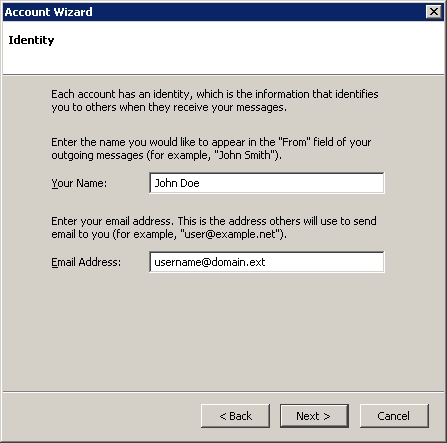
- יש לבחור POP בשדות הרדיו הראשונים.
בשרת הדואר הנכנס ובשרת הדואר היוצא יש לכתוב את כתובת שרת דואר המייל שלכם.
אותה כתובת שרת משמשת אתכם גם כשרת דואר יוצא וגם כשרת דואר נכנס.
ליחצו על Next לאחר מילוי הפרטים.
* הבהרה
כתובת שרת הדואר שלכם מורכבת גם מהדומיין שלכם, כאשר לדוגמא:
domain = שם הדומיין (לדוגמא hostatonce)
ext = סיומת הדומיין (לדוגמא .com)
כך שאם לדוגמא פתחתם דומיין שנקרא: [email protected]
כתובת שרת הדוא"ל שלכם תהיה: mail.hostatonce.com
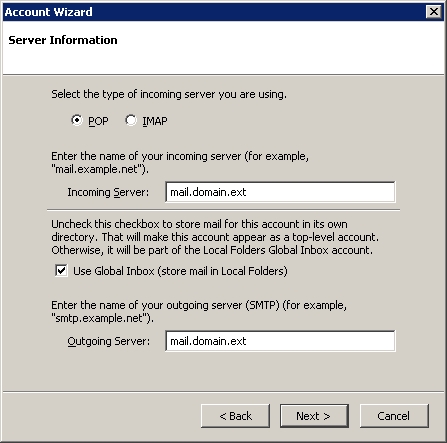
- זהו שדה שם המשתמש שלכם, יש להקליד את כתובת הדוא"ל המלאה שלכם, וליחצו על Next.
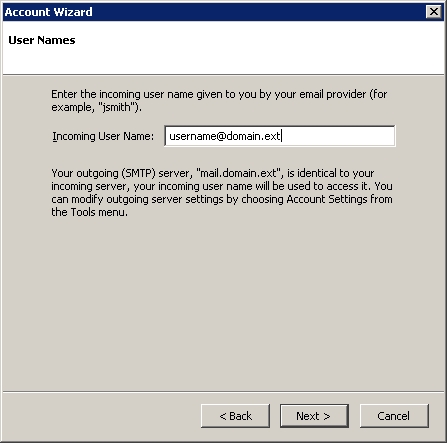
- זהו שם החשבון שלכם על מנת שניתן יהיה לזהות את החשבון במידה ויש לכם יותר מחשבון אחד.
אתם יכולים לקרוא לו בשם זיהוי נוח לכם, אולם מוטב להשאיר אותו פשוט כברירת המחדל המופיעה וללחוץ על Next.
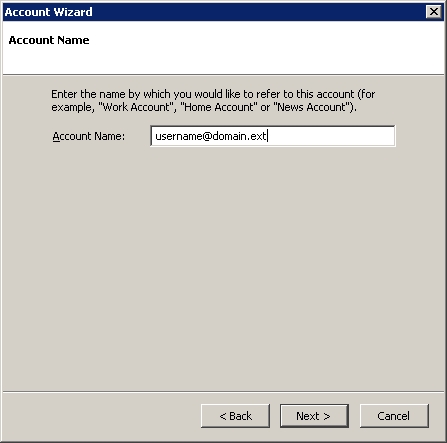
- כמעט סיימתם.
זוהי הודעה המאשרת את הגדרת חשבון הדואר עם סקירה קצרה.
יש ללחוץ על Finish על מנת לסיים את שלב ההגדרות הנוכחי.
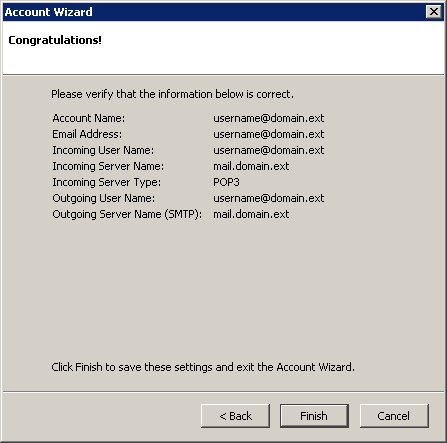
- כעת יש לוודא כי האופציה של זיהוי משתמש בשליחה מסומנת.
אנא ליחצו על Outgoing Server (SMTP).
ביחרו את החשבון שיצרתם כרגע ולאחר מכן על Edit.
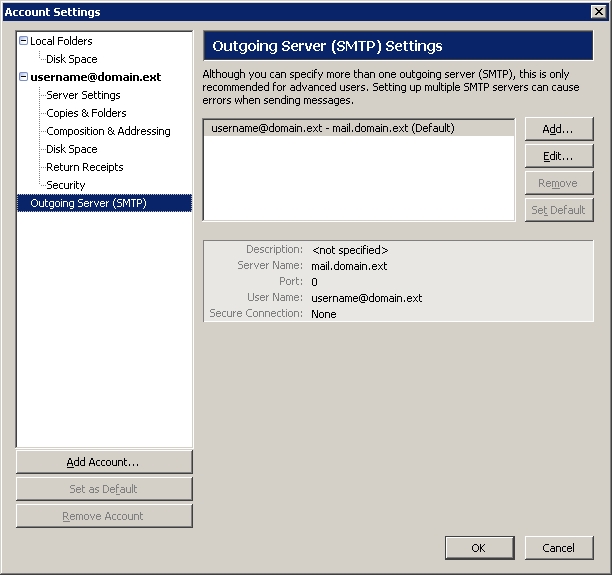
- אנא ודאו כי תחת Security and Authentication אכן מסומן Use name and password
וכי מוקלדת שם כתובת הדוא"ל המלאה שלכם וליחצו על OK.
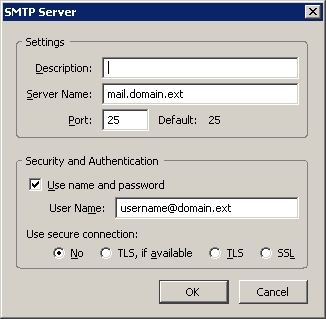
- סיימתם! וכעת אתם יכולים לשלוח ולקבל דוא"ל לתיבת הדוא"ל שהגדרתם. בהצלחה!
